 Быстрый старт. Подключите оборудование согласно принципиальной схемы на приобретенную вами модель. Контролер по умолчанию поддерживает до 1500 отдельных светодиодов (рекомендуемое количество 800 светодиодов) на одну линию управления. В перспективе модели смогут поддерживать большее количество отдельных светодиодов , просим руководствоваться паспортом на контролер. Быстрый старт. Подключите оборудование согласно принципиальной схемы на приобретенную вами модель. Контролер по умолчанию поддерживает до 1500 отдельных светодиодов (рекомендуемое количество 800 светодиодов) на одну линию управления. В перспективе модели смогут поддерживать большее количество отдельных светодиодов , просим руководствоваться паспортом на контролер. |
| Включите питание контролера. |
| В независимости от модели, начальное количество подключенных светодиодов (пикселей), равно 256 или 144. (задается на производстве при выпуске изделия), при настройке можно изменить на необходимое вам количество. |
| Используйте устройство Wi-Fi для подключения к точке доступа smart-LXXXX (ГДЕ ПОСЛЕДНИЕ 4 ЦИФРЫ НОМЕР КОНТРОЛЕРА, УКАЗАННЫЙ НА ЭТИКЕТКЕ КОРПУСА КОНТРОЛЕРА) с помощью пароля по умолчанию smart8266 |
При подключении к контролеру по смартфону или планшету, у вас автоматически откроется страница настройки и управлением контролером. Если автоматически страница не открылась, наберите в браузере 4.3.2.1
Так же в браузере на настольном компьютере можете подключится к контролеру (компьютер должен обязательно поддерживать Wi-Fi). |
| Начальная страница меню настройки (Данные во вкладке WIFI SETTINGS без полного изучения функций меню, просим не менять) |
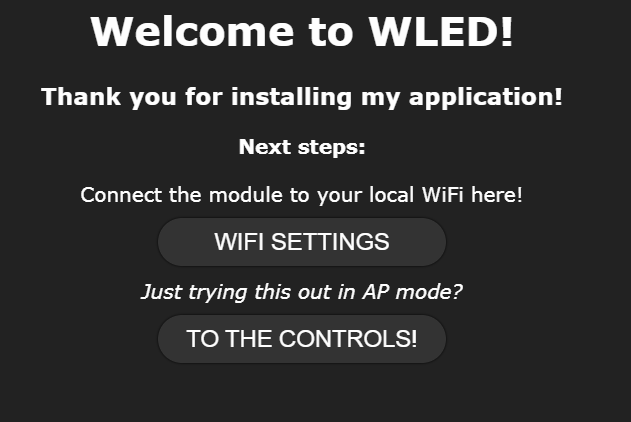 |
| Перейдите во вкладку TO THE CONTROLS! У вас откроется дополнительная панель вкладок. |
 |
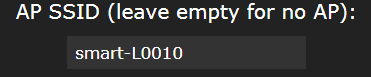 Во вкладке AP SSID Строка 0..32 Имя внутренней точки доступа Wi-Fi ESP можете поменять сетевое имя контроллера, при необходимости. Во вкладке AP SSID Строка 0..32 Имя внутренней точки доступа Wi-Fi ESP можете поменять сетевое имя контроллера, при необходимости. |
 Во вкладке AP пароль Строка 0..64 Пароль ESPs WiFi можете поменять сетевой пароль контроллера. ВНИМАНИЕ данные просим вводить только вручную, вставка копированием не желательна. Во вкладке AP пароль Строка 0..64 Пароль ESPs WiFi можете поменять сетевой пароль контроллера. ВНИМАНИЕ данные просим вводить только вручную, вставка копированием не желательна. |
| Остальные вкладки менять не рекомендуем, представленных значений достаточно для нормальной работы контролера в большинстве случаев инсталляции, расширенные настройки необходимы для интеграции контролера в систему «умный дом», убедительно просим доверить эти работы специалистам. |
Нажмите вкладку Save & Connect если изменяли параметры настройки, или Back если не меняли.
В дальнейшем описании показаны только необходимые пункты настройки. |
 Нажмите вкладку вы перейдете в основное меню настройки светодиодов. Нажмите вкладку вы перейдете в основное меню настройки светодиодов. |
| Так как некоторые модели поддерживают разные типы лент одновременно, количество пикселей на выбранной ленте настраивается в отдельной вкладке. |
| В меню выбора типа светодиодной ленты Hardware setup укажите тип ленты и количество пикселей в ленте. |
Пример для ленты с одним входом DATA. |
Пример для ленты с входом DATA и Clk.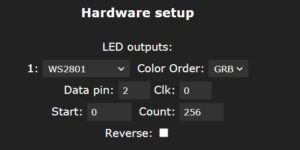 |
 Показано какое количество светодиодов (управляемых пикселей) доступных к управлению. Показано какое количество светодиодов (управляемых пикселей) доступных к управлению. |
 Максимальный ток 300…6500 Ограничение тока в миллиамперах. Важная вкладка, если у вас блок питания не может запитать полным током все установленные вами светодиоды, можно вручную ограничить максимальный ток потребляемый лентой. Максимальный ток 300…6500 Ограничение тока в миллиамперах. Важная вкладка, если у вас блок питания не может запитать полным током все установленные вами светодиоды, можно вручную ограничить максимальный ток потребляемый лентой. |
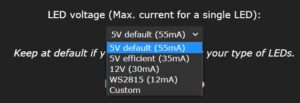 Напряжение / Тип светодиодов Напряжение / Тип светодиодов |
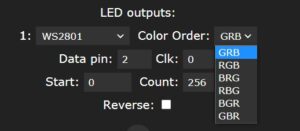 Если ваши светодиоды показывают неправильные цвета (красный и зеленый меняются местами), измените порядок цветов ленты. Если ваши светодиоды показывают неправильные цвета (красный и зеленый меняются местами), измените порядок цветов ленты. |
 Предустановка загрузки при загрузке, где 0…16 номер заданного пресета. ВНИМАНИЕ, если вы планируете разделять программной ленту на сегменты, группу сегментов можно сохранить только в 16 пресете. В настоящее время вы можете создать максимум 12 сегментов, для модели с контролером ESP8266, и 16 сегментов для модели ESP32. Пресеты 1-15 по умолчанию используют только сегмент на полное количество предустановленных светодиодов. Предустановка загрузки при загрузке, где 0…16 номер заданного пресета. ВНИМАНИЕ, если вы планируете разделять программной ленту на сегменты, группу сегментов можно сохранить только в 16 пресете. В настоящее время вы можете создать максимум 12 сегментов, для модели с контролером ESP8266, и 16 сегментов для модели ESP32. Пресеты 1-15 по умолчанию используют только сегмент на полное количество предустановленных светодиодов. |
| ВНИМАНИЕ, при настройке сегментов обратите внимание. Цветовые переходы работают только на основном сегменте, остальные при настройке будут иметь монохромное свечение. После перезагрузки все сегменты будут соответствовать настроенным значениям. |
| Сохраните или вернитесь в основное меню если ничего не меняли в настройках. Back или Save |
 Перейдите во вкладку основных настроек ленты Перейдите во вкладку основных настроек ленты |
| У вас появится основное меню настройки |
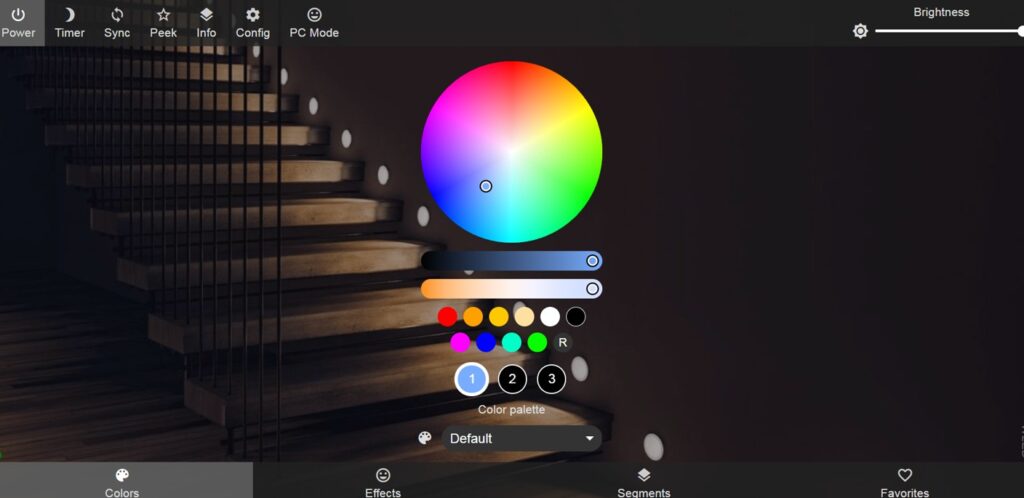 |
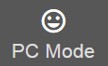 Если работаете на компьютере, рекомендуем использовать режим PC Mode. У вас появится меню расширенной настройки Если работаете на компьютере, рекомендуем использовать режим PC Mode. У вас появится меню расширенной настройки |
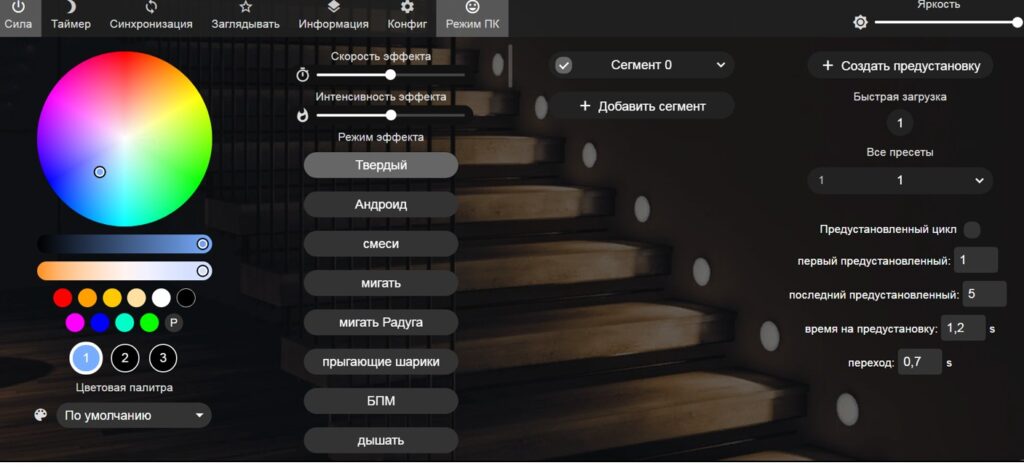 |
| Для наглядности далее меню будет переведено. |
 Включить/выключить контролер. При использовании реле внешнего управления питанием лент, при выключении контролера блок питания ленты выключится, сам контролер останется видим в сети. Включить/выключить контролер. При использовании реле внешнего управления питанием лент, при выключении контролера блок питания ленты выключится, сам контролер останется видим в сети. |
| Отключение контролеры через заданное время (по умолчанию 60 мин), настройка задается во вкладках |
 |
 |
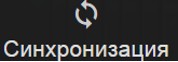 Синхронизация других контролеров в сети Синхронизация других контролеров в сети |
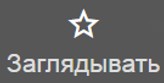 Ниже появляется монитор показывающий эффект на ваших светодиодах, служит для контроля, примененного эффекта к ленте. Ниже появляется монитор показывающий эффект на ваших светодиодах, служит для контроля, примененного эффекта к ленте. |
 |
 Текущая информация о контролере Текущая информация о контролере |
 Переход в режим настройки контролера. Переход в режим настройки контролера. |
 Общая яркость светодиодов. Общая яркость светодиодов. |
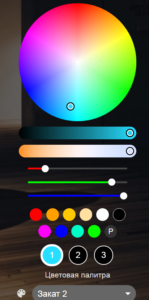 Вкладка цветовая палитра Вкладка цветовая палитра |
 Дополнительная вкладка палитры Дополнительная вкладка палитры |
 Вкладка эффектов Вкладка эффектов |
 Вкладка разбивки ленты на сегменты Вкладка разбивки ленты на сегменты |
 Вкладка создания пресета(предустановки) Вкладка создания пресета(предустановки) |
| |
| Пример настройки ленты без разбивки на сегменты. |
| Рассмотрим на примере 10 метров ленты WS2812, 5 вольт питания и количеством управляемых пикселей 60 на 1 метр ленты. |
| 10*60 = 600 управляемых пикселей на 10 метров ленты. |
| Во вкладке ВLED count// Количество светодиодов устанавливаем значение 600 |
| Во вкладке Automatic brightness limiter// Автоматический ограничитель яркости, при необходимости ограничивать яркость ставим галочку. |
| Во вкладке Maximum current// Максимальный ток, при необходимости ограничивать ток с блока питания ставим значения максимального тока. |
| Во вкладке LED voltage// Напряжение светодиода, выбираем напряжение питания ленты, 5 вольт по умолчанию. |
| Сохраняем значения Save & Connect , и переходим в основное меню настройки. |
| Выбираем статичную подсветку или динамичный эффект, выбираем общую яркость свечения ленты и записываем в пресет. |
| Алгоритм создания пресета |
| + создать предустановку — ярлык быстрой загрузки пресета , установите название на латинице или номер. |
| ярлык быстрой загрузки пресета , установите номер, от 1 до 16. |
| Нажмите сохранить изменения, пресет создан. |
| Если вы желаете использовать созданный вами пресет при включении контролера по умолчании , удалите пресет test с номером 1 созданный при заводской настройке контролера. Вместо него создайте свой пресет и сохраните его так же за номером 1. |
| Можно использовать несколько пресетов в одном цикле одновременно. |
| Пример; |
 Создаем несколько пресетов с разными статичными или динамическими эффектами , в нашем примере 5 Создаем несколько пресетов с разными статичными или динамическими эффектами , в нашем примере 5 |
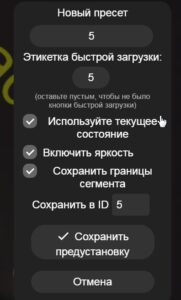 |
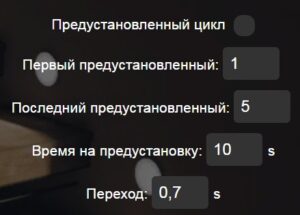 Далее выбираем с какого пресета начнется цикл и каким закончится, в нашем примере начало с 1 окончание 5. Время на предустановку — время сколько будет длится работа каждого пресета. Далее ставим галочку на вкладке Предустановленный цикл, данные записаны. Далее выбираем с какого пресета начнется цикл и каким закончится, в нашем примере начало с 1 окончание 5. Время на предустановку — время сколько будет длится работа каждого пресета. Далее ставим галочку на вкладке Предустановленный цикл, данные записаны. |
| Пример настройки ленты с разбивкой на сегменты. |
| Основное понятие разбивки ленты на сегменты; общее количество пикселей на ленте можно произвольно разделить на 12 или 16 частей в зависимости от модели контролера. При этом каждый сегмент может иметь собственную статичную подсветку или динамичный эффект. |
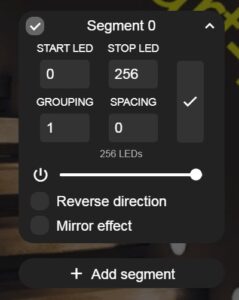 По умолчанию в программе настройке присутствует сегмент 0 , где прописаны все пиксели указанные вами при настройке ленты. По умолчанию в программе настройке присутствует сегмент 0 , где прописаны все пиксели указанные вами при настройке ленты. |
 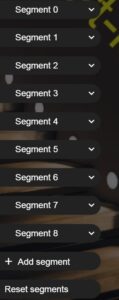 Для примера разделим ленту 256 пикселей на 8 сегментов (частей), для этого создаем 10 сегментов с количеством пикселей 32. Для примера разделим ленту 256 пикселей на 8 сегментов (частей), для этого создаем 10 сегментов с количеством пикселей 32. |
 После создания сегментов делаем пресет с номером 16 и сохраняем подготовленную разбивку на сегменты. После создания сегментов делаем пресет с номером 16 и сохраняем подготовленную разбивку на сегменты. |
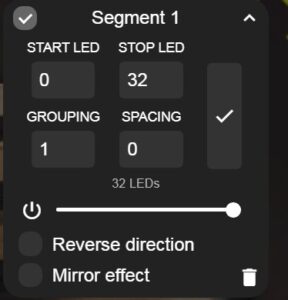 Каждый сегмент можно настроить на свою цветовую палитру или эффект, для этого необходимо раскрыть вкладку выбранного сегмента. Поставить галочку с левой сверху стороны, разрешая редактировать сегмент. Каждый сегмент можно настроить на свою цветовую палитру или эффект, для этого необходимо раскрыть вкладку выбранного сегмента. Поставить галочку с левой сверху стороны, разрешая редактировать сегмент. |
| Выбрать палитру или эффект и начать галочку на большой кнопке справа. Все сегменты можно настроить аналогично по отдельности или одновременно поставив одну палитру или эффект на все сегменты. |
| |